Der Actiontec-Router Es verfügt über eine Steuerungsseite, auf der Sie Optionen zum Ändern des WLAN-Passworts, zum Erstellen von Gastnetzwerken, zum Konfigurieren einer Firewall, zum Durchführen der Portweiterleitung und zu verschiedenen erweiterten Einstellungen finden.
Hinweis:: Vor der Anmeldung müssen Sie Ihren PC mit dem Router verbinden. Sie können ein Ethernet-Kabel verwenden oder eine Verbindung über ein WLAN-Netzwerk herstellen.
Wie melde ich mich beim Actiontec-Router an?
Befolgen Sie diese Schritte, damit Sie auf das Bedienfeld zugreifen können:
- Öffnen Sie einen Webbrowser: Verwenden Sie Ihren bevorzugten Browser (z. B. Chrome, Firefox oder Safari) und geben Sie die Standard-IP-Adresse des Actiontec-Routers in die Adressleiste ein. Die häufig verwendete Adresse lautet http://192.168.0.1
- Anmeldedaten eingeben: Geben Sie den Benutzernamen und das Passwort ein. Standardanmeldeinformationen finden Sie normalerweise in der Dokumentation des Routers oder auf dem Geräteetikett. Wenn Sie Ihre Anmeldeinformationen zuvor geändert haben, verwenden Sie die aktuellen.
- Greifen Sie auf das Bedienfeld zu: Sobald Sie die richtigen Anmeldeinformationen eingegeben haben, haben Sie Zugriff auf die Systemsteuerung des Actiontec-Routers, von wo aus Sie die Netzwerkeinstellungen verwalten können.
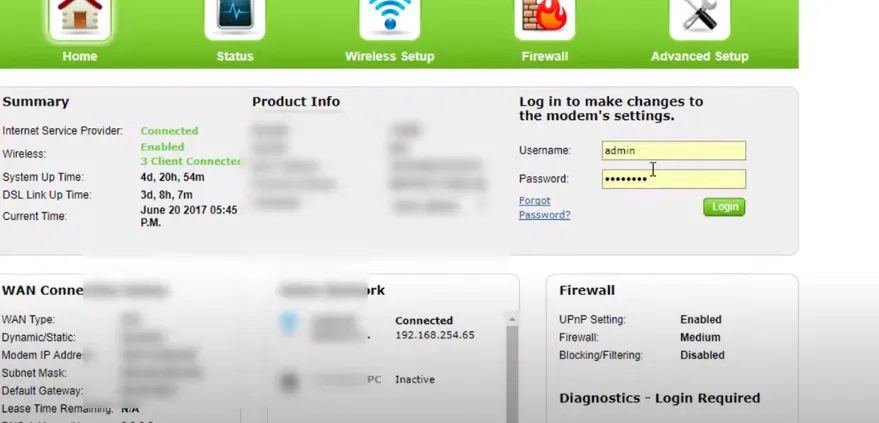
Ändern Sie die SSID des Actiontec WiFi-Netzwerks
Über das Router-Bedienfeld können Sie Änderungen an der SSID vornehmen, indem Sie die folgenden Schritte ausführen:
- Melden Sie sich beim Control Panel des Actiontec-Routers an: Führen Sie die oben genannten Schritte aus, um auf das Control Panel zuzugreifen.
- Navigieren Sie zum Abschnitt „Einstellungen für drahtlose Netzwerke“: Suchen Sie in der Systemsteuerung nach der Option, die sich auf drahtlose Netzwerk- oder WLAN-Einstellungen bezieht.
- Finden Sie die SSID-Einstellungen: Suchen Sie nach der Option, die Ihnen dies ermöglicht Netzwerknamen (SSID) ändern. Es kann mit „SSID“ oder „Netzwerkname“ beschriftet sein.
- Netzwerknamen ändern: Geben Sie den neuen Namen für Ihr Actiontec-WLAN-Netzwerk ein und speichern Sie die Änderungen. Stellen Sie sicher, dass Sie einen Namen wählen, der einzigartig und leicht zu merken ist.
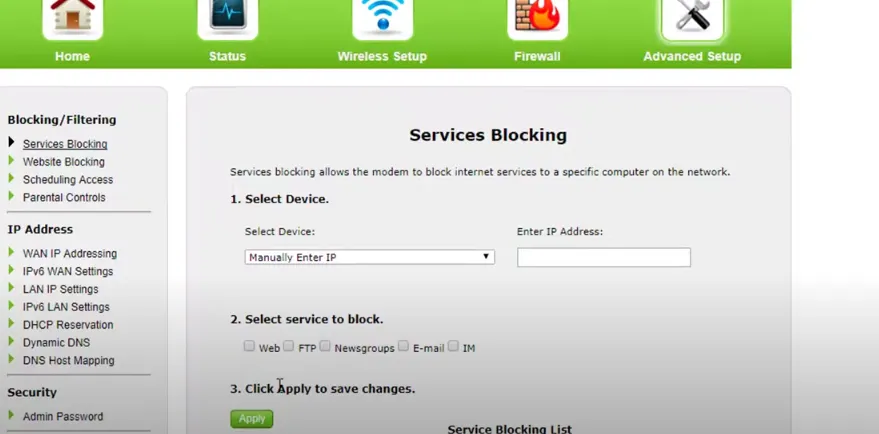
Ändern Sie das Actiontec WiFi-Netzwerkkennwort
Über das Router-Bedienfeld können Sie auch Passwortänderungen vornehmen. Sie müssen lediglich die folgenden Schritte ausführen:
- Greifen Sie auf das Bedienfeld des Actiontec-Routers zu: Führen Sie die oben genannten Schritte aus, um auf das Bedienfeld zuzugreifen.
- Suchen Sie nach drahtlosen Sicherheitseinstellungen: Suchen Sie in der Systemsteuerung nach dem Abschnitt zur Sicherheit drahtloser Netzwerke.
- Suchen Sie nach der Passwortoption: Suchen Sie nach der Passworteinstellung für das WLAN-Netzwerk, die möglicherweise mit „Passwort“, „Sicherheitsschlüssel“ oder „WPA/WPA2-Schlüssel“ gekennzeichnet ist.
- Ändern Sie Ihr Passwort: Geben Sie das neue Passwort ein, das Sie verwenden möchten, und speichern Sie Ihre Änderungen. Es wird empfohlen, ein sicheres und eindeutiges Passwort zu verwenden, um Ihr WLAN-Netzwerk zu schützen.